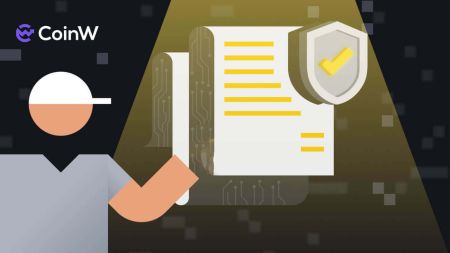CoinW တွင်အကောင့်ဝင်ပြီးအတည်ပြုနည်း
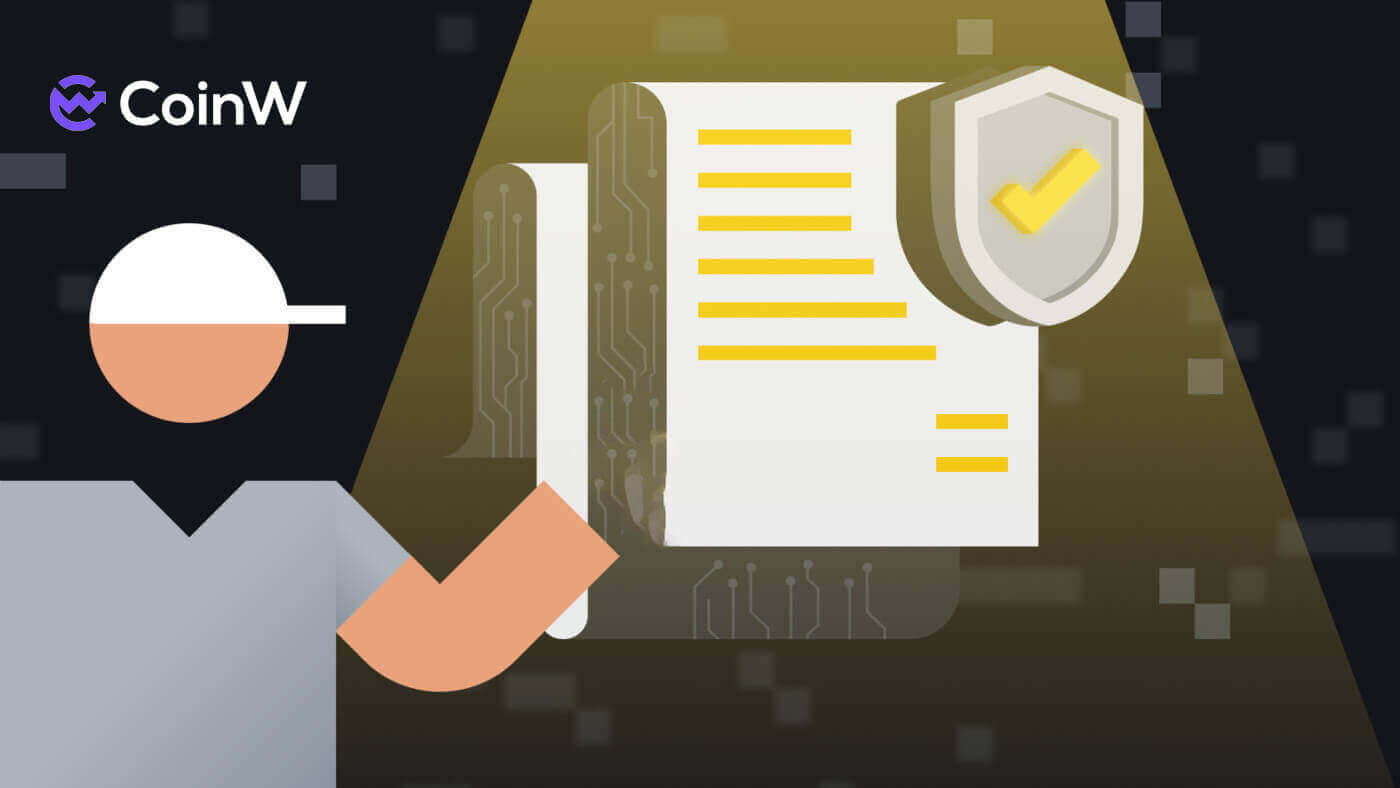
CoinW တွင်အကောင့်ဝင်နည်း
သင်၏ CoinW အကောင့်ကိုဘယ်လိုဝင်မလဲ။
1. CoinW Website သို့သွားပါ ။2. [Login] ကိုနှိပ်ပါ။

3. သင့်အီးမေးလ်/ဖုန်းနံပါတ်နှင့် လော့ဂ်အင်ဝင်ရန် စကားဝှက်ကို ရိုက်ထည့်ပါ။ အချက်အလက်ဖြည့်ပြီးနောက် [လော့ဂ်အင်] ကို နှိပ်ပါ။


4. ဤသည်မှာ အကောင့်ဝင်ပြီးနောက် ပင်မစာမျက်နှာဖြစ်သည်။

သင်၏ Apple အကောင့်ဖြင့် CoinW သို့ဝင်ရောက်နည်း
1. CoinW Website သို့သွားပါ ။2. [Login] ကိုနှိပ်ပါ။

3. Apple ID အိုင်ကွန်ကို နှိပ်ပါ။

4. CoinW သို့ လက်မှတ်ထိုးဝင်ရန် သင်၏ Apple ID နှင့် စကားဝှက်ကို ရိုက်ထည့်ကာ ရှေ့ဆက်ရန် မြှားခလုတ်ကို နှိပ်ပါ။


5. လုပ်ငန်းစဉ်ပြီးဆုံးရန် [Continue] ကိုနှိပ်ပါ။

6. ဂုဏ်ယူပါသည်။ သင်သည် CoinW အကောင့်ကို အောင်မြင်စွာ ဖန်တီးပြီးဖြစ်သည်။

သင်၏ Google အကောင့်ဖြင့် CoinW သို့ဝင်ရောက်နည်း
1. CoinW Website သို့သွားပါ ။2. [Login] ကိုနှိပ်ပါ။ 3. Google

အိုင်ကွန် ကို နှိပ်ပါ ။ 4. သင့်အကောင့်ကို ရွေးချယ်ခြင်း/ သင့် Google အကောင့်သို့ လော့ဂ်အင်ဝင်ပါ။ 5. သင့်မေးလ်သို့ အီးမေးလ်အတည်ပြုကုဒ်ကို ပေးပို့မည်ဖြစ်ပြီး ၎င်းကို စစ်ဆေးပြီး ဘောက်စ်တွင် ရိုက်ထည့်ကာ လုပ်ငန်းစဉ်ပြီးဆုံးရန် [Confirm] ကို နှိပ်ပါ။ 6. ဂုဏ်ယူပါသည်။ သင်သည် CoinW အကောင့်ကို အောင်မြင်စွာ ဖန်တီးပြီးဖြစ်သည်။




CoinW အက်ပ်တွင် အကောင့်ဝင်နည်း
အပလီကေးရှင်းကို သင့်စက်ပေါ်ရှိ Google Play Store သို့မဟုတ် App Store မှတဆင့် ဒေါင်းလုဒ်လုပ်နိုင်ပါသည် ။ ရှာဖွေရေးဝင်းဒိုးတွင်၊ CoinW ကိုရိုက်ထည့်ကာ «Install» ကိုနှိပ်ပါ။

1. သင့်ဖုန်းတွင် CoinW ကို ဖွင့်ပါ။ ဘယ်ဘက်အပေါ်ထောင့်ရှိ Profile icon ကိုနှိပ်ပါ။

2. [Click to log in] ကိုနှိပ်ပါ။

3. သင်၏အီးမေးလ်/ဖုန်းနံပါတ်နှင့် စကားဝှက်ကိုဖြည့်သွင်းပြီးနောက် အပြီးသတ်ရန် [Login] ကိုနှိပ်ပါ။


4. ဂုဏ်ယူပါသည်။ သင်သည် CoinW အကောင့်ကို အောင်မြင်စွာ ဖန်တီးပြီးဖြစ်သည်။

CoinW အကောင့်အတွက် စကားဝှက်ကို မေ့သွားခဲ့တယ်။
CoinW ဝဘ်ဆိုဒ် သို့မဟုတ် အက်ပ် မှ သင့်အကောင့်စကားဝှက်ကို ပြန်လည်သတ်မှတ်နိုင်ပါသည် ။ လုံခြုံရေးအကြောင်းပြချက်ကြောင့် စကားဝှက်ပြန်လည်သတ်မှတ်ပြီးနောက် 24 နာရီအတွင်း သင့်အကောင့်မှ ငွေထုတ်ခြင်းကို ဆိုင်းငံ့ထားမည်ဖြစ်ကြောင်း ကျေးဇူးပြု၍ သတိပြုပါ။
1. CoinW သို့သွားပါ ။
2. [Login] ကိုနှိပ်ပါ။ 
3. လော့ဂ်အင်စာမျက်နှာတွင်၊ [စကားဝှက်ကိုမေ့နေသလား] ကိုနှိပ်ပါ။ 
အကယ်၍ သင်သည် အက်ပ်ကို အသုံးပြုနေပါက၊ အောက်ပါ [စကားဝှက်ကို မေ့ထား?] ကို နှိပ်ပါ။


4. သင့်စကားဝှက်ကို ပြန်လည်သတ်မှတ်လိုသောနည်းလမ်းကို ရွေးချယ်ပါ။ [အတည်ပြုရန်နှိပ်ပါ] ကိုရွေးချယ်ပါ။ 
5. သင့်အကောင့်အီးမေးလ်ကို ရိုက်ထည့်ပြီးနောက် [Submit] ကိုနှိပ်ပါ။ 
6. ဖုန်းနံပါတ်နည်းလမ်းဖြင့် သင့်ဖုန်းနံပါတ်ကို ရိုက်ထည့်ရန် လိုအပ်ပြီး SMS ကုဒ်အတွက် [Send Code] ကို နှိပ်ပါ၊ ၎င်းကို Google Authentication Code တွင်ထည့်ပါ၊ ဆက်လုပ်ရန် [Next] ကိုနှိပ်ပါ။ 
7. သင်သည် လူသားဟုတ်မဟုတ် အတည်ပြုရန် [အတည်ပြုရန် နှိပ်ပါ] ကိုနှိပ်ပါ။ 
8. အီးမေးလ်ကို အတည်ပြုခြင်းဖြင့် ဤကဲ့သို့ သတိပေးချက်တစ်ခု ပေါ်လာပါမည်။ နောက်တစ်ဆင့်အတွက် သင့်အီးမေးလ်ကို စစ်ဆေးပါ။ 
9. [စကားဝှက်အသစ်တစ်ခုသတ်မှတ်ရန် ဤနေရာကိုနှိပ်ပါ] ကိုနှိပ်ပါ။ 
10. နည်းလမ်း ၂ ခုစလုံးသည် ဤနောက်ဆုံးအဆင့်သို့ ရောက်လာမည်ဖြစ်ပြီး၊ သင်၏ [စကားဝှက်အသစ်] ကို ရိုက်ထည့်ပြီး အတည်ပြုပါ။ အပြီးသတ်ရန် [Next] ကို နောက်ဆုံးနှိပ်ပါ။ 
11. ဂုဏ်ယူပါသည်၊ သင်သည် စကားဝှက်ကို အောင်မြင်စွာ ပြန်လည်သတ်မှတ်နိုင်ပါပြီ။ အပြီးသတ်ရန် [Log in now] ကိုနှိပ်ပါ။ 
အမေးများသောမေးခွန်းများ (FAQ)
အကောင့်အီးမေးလ်ကိုဘယ်လိုပြောင်းမလဲ။
သင်၏ CoinW အကောင့်သို့ မှတ်ပုံတင်ထားသော အီးမေးလ်ကို ပြောင်းလဲလိုပါက၊ ကျေးဇူးပြု၍ အောက်ပါ အဆင့်ဆင့်လမ်းညွှန်ကို လိုက်နာပါ။1. သင်၏ CoinW အကောင့်သို့ လော့ဂ်အင်ဝင်ပြီးနောက်၊ ညာဘက်အပေါ်ထောင့်ရှိ ပရိုဖိုင်အိုင်ကွန်ကို နှိပ်ပြီး [အကောင့်လုံခြုံရေး] ကို ရွေးချယ်ပါ။

2. E-mail ကဏ္ဍရှိ [ပြောင်းလဲမှု] ကို နှိပ်ပါ။

3. သင်၏ စာရင်းသွင်းထားသော အီးမေးလ်လိပ်စာကို ပြောင်းလဲရန်၊ သင်သည် Google Authentication ကို ဖွင့်ထားရပါမည်။
- သင့်အီးမေးလ်လိပ်စာကို ပြောင်းလဲပြီးနောက် လုံခြုံရေးအကြောင်းပြချက်ကြောင့် သင့်အကောင့်မှ ငွေထုတ်မှုများကို 48 နာရီပိတ်ထားမည်ဖြစ်ကြောင်း ကျေးဇူးပြု၍ သတိပြုပါ။
- ဆက်လက်လုပ်ဆောင်လိုပါက [Yes] ကိုနှိပ်ပါ။

သင့် UID ကို ဘယ်လိုကြည့်ရမလဲ။
သင်၏ CoinW အကောင့်သို့ လော့ဂ်အင်ဝင်ပြီးနောက်၊ ညာဘက်အပေါ်ထောင့်ရှိ ပရိုဖိုင်အိုင်ကွန်ကို နှိပ်ပါ၊ သင်၏ UID ကို အလွယ်တကူ မြင်တွေ့နိုင်သည်။
ကုန်သွယ်မှုစကားဝှက်ကို ဘယ်လိုသတ်မှတ်မလဲ။
1. သင်၏ CoinW အကောင့်သို့ လော့ဂ်အင်ဝင်ပြီးနောက်၊ ညာဘက်အပေါ်ထောင့်ရှိ ပရိုဖိုင်အိုင်ကွန်ကို နှိပ်ပြီး [အကောင့်လုံခြုံရေး] ကို ရွေးချယ်ပါ။
2. Trade Password ကဏ္ဍရှိ [Change] ကို နှိပ်ပါ။

3. (သင့်တွင်ယခင်ကုန်သွယ်မှုစကားဝှက်ရှိပါက) [ကုန်သွယ်မှုစကားဝှက်]၊ [ကုန်သွယ်မှုစကားဝှက်ကိုအတည်ပြုပါ] နှင့် [Google စစ်မှန်သောကုဒ်] ကိုဖြည့်ပါ။ အပြောင်းအလဲကို အပြီးသတ်ရန် [Confirmed] ကိုနှိပ်ပါ။

CoinW တွင်အကောင့်ကိုအတည်ပြုနည်း
ကျွန်ုပ်၏အကောင့်ကို မည်သည့်နေရာတွင် အတည်ပြုနိုင်မည်နည်း။
[ အသုံးပြုသူပရိုဖိုင် ] - [ ID Verification ] မှ Identity Verification ကို သင်ဝင်ရောက်နိုင်သည် သို့မဟုတ် ၎င်းကို ဤနေရာမှ တိုက်ရိုက်ဝင်ရောက်နိုင်သည် ။ သင်၏ CoinW အကောင့်၏ ကုန်သွယ်မှုကန့်သတ်ချက်ကို ဆုံးဖြတ်ပေးသည့် စာမျက်နှာပေါ်တွင် သင့်လက်ရှိအတည်ပြုခြင်းအဆင့်ကို သင်စစ်ဆေးနိုင်သည်။ သင်၏ကန့်သတ်ချက်ကို တိုးမြှင့်ရန်အတွက် သက်ဆိုင်ရာ Identity Verification အဆင့်ကို ဖြည့်ပါ။
Identity Verification ကို ဘယ်လို ပြီးအောင်လုပ်မလဲ။ အဆင့်ဆင့်လမ်းညွှန် (ဝဘ်)
အခြေခံအတည်ပြုခြင်း။
1. သင်၏ CoinW အကောင့် သို့ ဝင်ရောက်ပြီး [ အသုံးပြုသူပရိုဖိုင် ] - [ ID Verification ] ကိုနှိပ်ပါ။
2. ဤနေရာတွင် သင့် ID နံပါတ်နှင့် Verified status ကို တွေ့နိုင်ပါသည်။ 3. လုပ်ငန်းစဉ်စတင်ရန် [Upgrade]


ကိုနှိပ်ပါ ။ 4. ဤနေရာတွင် [C0 Unverified]၊ [C1 Basic Verification]၊ [C2 Primary Verification] နှင့် [C3 Advanced Verification] နှင့် ၎င်းတို့၏ သက်ဆိုင်ရာ အပ်ငွေနှင့် ငွေထုတ်ကန့်သတ်ချက်များကို သင်တွေ့မြင်နိုင်ပါသည် ။ ကန့်သတ်ချက်များသည် မတူညီသောနိုင်ငံများအတွက် ကွဲပြားသည်။ C1 Basic Verification ကိုစတင်အတည်ပြုရန် [Verify Now] ကိုနှိပ်ပါ ။ 5. သင်၏နိုင်ငံသား သို့မဟုတ် ဒေသကို ရွေးချယ်ပါ။ 6. သင်၏အချက်အလက်များကိုဖြည့်ပါ၊ သင်၏ ID အမျိုးအစားကိုရွေးချယ်ပြီး အောက်ကွက်လပ်တွင် ID နံပါတ်ကိုထည့်ပါ။ 7. ID ကတ်ဓာတ်ပုံဘောင်ကို နှိပ်ပါ၊ ထို့နောက် ဒက်စ်တော့ပေါ်တွင် သင့်ဓာတ်ပုံကို ရွေးချယ်ပါ၊ ပုံများသည် PNG သို့မဟုတ် JPG ဖော်မတ်များဖြစ်ကြောင်း သေချာပါစေ။ 8. လုပ်ငန်းစဉ်ပြီးဆုံးရန် [Submit for verification] ကိုနှိပ်ပါ။ 9. အောက်ပါကဲ့သို့ အသိပေးချက်ကို သင်တွေ့ရပါမည်။ 10. လုပ်ငန်းစဉ်ပြီးဆုံးပြီးနောက်၊ သင့်ပရိုဖိုင်ကို အောက်ဖော်ပြပါကဲ့သို့ ပြန်လည်သုံးသပ်ခြင်းရှိမရှိ ထပ်မံစစ်ဆေးပါ။ CoinW သည် သင့်ပရိုဖိုင်ကို ထည့်သွင်းစဉ်းစားရန်နှင့် အတည်ပြုရန် အချိန်လိုအပ်ပါသည်။ 11. သင့်ပရိုဖိုင်ကို အောင်မြင်စွာ ပြန်လည်သုံးသပ်ပြီးနောက် အောက်ဖော်ပြပါပုံအတိုင်း ဖြစ်ပါမည်။









C2 မူလအတည်ပြုခြင်း
1. လုပ်ငန်းစဉ်စတင်ရန် [Verify Now] ကိုနှိပ်ပါ ။ 2. [Confirm to use]
ကို နှိပ်ပါ ။ 3. လုပ်ငန်းစဉ်စတင်ရန် [စတင်အတည်ပြုခြင်း] ကိုနှိပ်ပါ ။ ဤလုပ်ငန်းစဉ်အောင်မြင်ရန်အတွက် သင်သည် ဤအတည်ပြုချက်ကိုနေ့စဉ် နှစ်ကြိမ်ပြုလုပ်နိုင်ပြီး သင့်စာရွက်စာတမ်းပေါ်ရှိ အချက်အလက်များကို တင်းကြပ်စွာလိုက်နာနိုင်သည်ကို သတိပြုပါ။ 4. [Continue] ကို နှိပ်ပါ ။ 5. သင့်နိုင်ငံ သို့မဟုတ် ဒေသကို ရွေးပါ၊ ထို့နောက် [Next] ကိုနှိပ်ပါ ။ 6. သင်၏စာရွက်စာတမ်းအမျိုးအစားကိုရွေးချယ်ပြီးနောက် [Next] ကိုနှိပ်ပါ ။ 7. သင့်စာရွက်စာတမ်းပုံ/ဓာတ်ပုံကို နှစ်ဖက်စလုံးတွင် ရှင်းလင်းစွာ အပ်လုဒ်လုပ်ပါ။ 8. ရှေ့ဆက်ရန် [Next] ကိုနှိပ်ပါ ။ 9. နောက်ဆုံးအဆင့်၊ [I'm ready] ကိုနှိပ်ပြီးနောက် ကင်မရာနှင့် မျက်နှာချင်းဆိုင်။ စာရွက်စာတမ်းနှင့် ဆင်တူပါက စနစ်သည် သင့်မျက်နှာကို စကင်န်ဖတ်ရန် လိုအပ်သည်။ 10. သင့်အား [ID Verification] သို့ ပြန်ညွှန်းပေးမည်ဖြစ်ပြီး အတည်ပြုမှုအခြေအနေသည် [Under Review] အနေဖြင့် ပြသမည်ဖြစ်သည် ။ အတည်ပြုချက်ရရှိရန် စိတ်ရှည်စွာစောင့်ဆိုင်းပါ။










C3 ကြိုတင်စိစစ်ခြင်း။
crypto ဝယ်ယူခြင်းနှင့် ရောင်းချခြင်းအတွက် သင်၏ကန့်သတ်ချက်များကို တိုးမြှင့်ရန် သို့မဟုတ် နောက်ထပ်အကောင့်အင်္ဂါရပ်များကို လော့ခ်ဖွင့်ရန်၊ သင်သည် [C3 Advanced] အတည်ပြုခြင်းကို အပြီးသတ်ရန် လိုအပ်ပါသည် ။ အောက်ပါအဆင့်များကို လိုက်နာပါ- ဒက်စ်တော့တွင် အဆင့်မြင့်အတည်ပြုခြင်းအား သင်မလုပ်နိုင်ကြောင်းသတိပြုပါ
၊ CoinW အက်ပ်ကို ဒေါင်းလုဒ်မလုပ်မီ သေချာပါစေ။ 1. စတင်ရန် [Verify Now] ကိုနှိပ်ပါ။

2. စည်းမျဉ်းများနှင့် သဘောတူညီထားသော အကွက်ပေါ်တွင် အမှတ်ခြစ်ပါ။ လုပ်ငန်းစဉ်စတင်ရန် [Agree to verify] ကိုနှိပ်ပါ။

3. ပြီးပါပြီ၊ စိတ်ရှည်သည်းခံပြီး သင့်ပရိုဖိုင်ကို အတည်ပြုရန် ကျွန်ုပ်တို့ကို စောင့်မျှော်နေပါသည်။

4. ဂုဏ်ယူပါသည်။ သင်၏ CoinW အကောင့်ကို C3 Advance အဆင့်တွင် အောင်မြင်စွာ အတည်ပြုပြီးပါပြီ။

Identity Verification ကို ဘယ်လို ပြီးအောင်လုပ်မလဲ။ အဆင့်ဆင့်လမ်းညွှန် (App)
အခြေခံအတည်ပြုခြင်း။
1. သင့်ဖုန်းတွင် CoinW အက်ပ်ကိုဖွင့်ပါ။ သင့်ပရိုဖိုင်အိုင်ကွန်ကို နှိပ်ပါ။ 2. လုပ်ငန်းစဉ်စတင်ရန် [KYC Unverified]
ကိုနှိပ်ပါ ။ 3. နောက်တစ်ဆင့်တွင် ဆက်လက်လုပ်ဆောင်ရန် [Verify Now] ကို နှိပ်ပါ ။ 4. သင့်နိုင်ငံ/ဒေသများကို ရွေးချယ်ပါ။ 5. သင်၏အချက်အလက်ကိုဖြည့်ပြီး သင်၏ ID ကတ်ကို ဓာတ်ပုံဘောင်တွင် အပ်လုဒ်လုပ်ပါ။ 6. လုပ်ငန်းစဉ်ပြီးဆုံးရန် [Please your verification] ကိုနှိပ်ပါ ။ 7. သင့်အခြေအနေကို CoinW မှ အမြန်ဆုံးစစ်ဆေးအတည်ပြုပါမည်။ 8. သင့်အား [Identity Verification] သို့ ပြန်ညွှန်းခံရမည်ဖြစ်ပြီး အတည်ပြုမှုအခြေအနေသည် [Verifying] အဖြစ်ပြသမည်ဖြစ်သည် ။ အတည်ပြုချက်ရရှိရန် စိတ်ရှည်စွာစောင့်ဆိုင်းပါ။






C2 မူလအတည်ပြုခြင်း
1. စတင်ရန် [Verify Now] ကိုနှိပ်ပါ ။
2. သင်၏အချက်အလက်များကိုစစ်ဆေးပါ၊ နောက်တစ်ဆင့်သို့ [Confirm]

ကိုနှိပ်ပါ။ 3. လုပ်ငန်းစဉ်စတင်ရန် [စတင်အတည်ပြုခြင်း]

ကိုနှိပ်ပါ။ 4. ဤအဆင့်တွင်၊ စနစ်သည် သင့်အား desktop ပေါ်ရှိ selfie ကဲ့သို့ selfie တစ်ခုကို တောင်းဆိုလိမ့်မည်၊ ထို့နောက်တွင်၊ ၎င်းသည် သင့်အထောက်အထားစာရွက်စာတမ်းနှင့် ဆင်တူမှုရှိမရှိကို စနစ်က စစ်ဆေးမည်ဖြစ်သည်။ 5. သင့်အား [Identity Verification]

သို့ ပြန်ညွှန်းခံရမည်ဖြစ်ပြီး အတည်ပြုမှုအခြေအနေသည် [Under Review] အဖြစ် ပြသမည်ဖြစ်သည် ။ အတည်ပြုချက်ရရှိရန် စိတ်ရှည်စွာစောင့်ဆိုင်းပါ။

C3 ကြိုတင်စိစစ်ခြင်း။
crypto ဝယ်ယူခြင်းနှင့် ရောင်းချခြင်းအတွက် သင်၏ကန့်သတ်ချက်များကို တိုးမြှင့်ရန် သို့မဟုတ် နောက်ထပ်အကောင့်အင်္ဂါရပ်များကို လော့ခ်ဖွင့်ရန်၊ သင်သည် [C3 Advanced] အတည်ပြုခြင်းကို အပြီးသတ်ရန် လိုအပ်ပါသည် ။ အောက်ပါအဆင့်များကို လိုက်နာပါ-1. စတင်ရန် [Verify Now] ကို နှိပ်ပါ။

2. စည်းမျဉ်းများနှင့် သဘောတူညီထားသော အကွက်ပေါ်တွင် အမှတ်ခြစ်ပါ။ လုပ်ငန်းစဉ်စတင်ရန် [Agree to verify] ကိုနှိပ်ပါ။

3. ပြီးပါပြီ၊ စိတ်ရှည်သည်းခံပြီး သင့်ပရိုဖိုင်ကို အတည်ပြုရန် ကျွန်ုပ်တို့ကို စောင့်မျှော်နေပါသည်။

4. ဂုဏ်ယူပါသည်။ သင်၏ CoinW အကောင့်ကို C3 Advance အဆင့်တွင် အောင်မြင်စွာ အတည်ပြုပြီးပါပြီ။

အမေးများသောမေးခွန်းများ (FAQ)
ဖြည့်စွက်သက်သေခံလက်မှတ် အချက်အလက်ကို ဘာကြောင့် ပေးသင့်သလဲ။
ရှားရှားပါးပါး အခြေအနေများတွင်၊ သင်၏ selfie သည် သင်ပေးထားသော ID စာရွက်စာတမ်းများနှင့် မကိုက်ညီပါက၊ ဖြည့်စွက်စာရွက်စာတမ်းများကို ပေးဆောင်ပြီး လူကိုယ်တိုင် အတည်ပြုခြင်းကို စောင့်ရပါမည်။ လူကိုယ်တိုင် အတည်ပြုခြင်းမှာ ရက်ပေါင်းများစွာ ကြာနိုင်သည်ကို သတိပြုပါ။ CoinW သည် သုံးစွဲသူများ၏ ရန်ပုံငွေအားလုံးကို လုံခြုံစေရန် ပြည့်စုံသော အထောက်အထား စိစစ်ခြင်း ဝန်ဆောင်မှုကို လက်ခံထားသောကြောင့် အချက်အလက်များ ဖြည့်သွင်းသည့်အခါ သင်ပံ့ပိုးပေးသည့် ပစ္စည်းများသည် လိုအပ်ချက်များနှင့် ကိုက်ညီကြောင်း သေချာပါစေ။ခရက်ဒစ်/ဒက်ဘစ်ကတ်ဖြင့် Crypto ဝယ်ယူမှုအတွက် အထောက်အထားစိစစ်ခြင်း။
တည်ငြိမ်ပြီး လိုက်လျောညီထွေရှိသော fiat တံခါးပေါက်ကို သေချာစေရန်၊ အကြွေးဒက်ဘစ်ကတ်များဖြင့် crypto ဝယ်ယူအသုံးပြုသူများသည် Identity Verification ကို အပြီးသတ်ရန် လိုအပ်ပါသည်။ CoinW အကောင့်အတွက် Identity Verification ပြီးမြောက်ပြီးသောအသုံးပြုသူများသည် နောက်ထပ်အချက်အလက်များမလိုအပ်ဘဲ crypto ကိုဆက်လက်ဝယ်ယူနိုင်မည်ဖြစ်ပါသည်။ အပိုအချက်အလက်များကို ပေးဆောင်ရန် လိုအပ်သောအသုံးပြုသူများသည် ခရက်ဒစ် သို့မဟုတ် ဒက်ဘစ်ကတ်ဖြင့် crypto ဝယ်ယူမှုပြုလုပ်ရန် ကြိုးပမ်းသည့်နောက်တစ်ကြိမ်တွင် သတိပေးမည်ဖြစ်သည်။ပြီးစီးသွားသော Identity Verification အဆင့်တစ်ခုစီသည် အောက်ပါဇယားအတိုင်း တိုးမြှင့်ငွေပေးငွေယူကန့်သတ်ချက်များကို ပေးပါမည်။ အသုံးပြုသော fiat ငွေကြေးကို မည်သို့ပင်ဖြစ်စေ အရောင်းအ၀ယ်ကန့်သတ်ချက်အားလုံးကို BTC ၏တန်ဖိုးတွင် ပုံသေသတ်မှတ်ထားပြီး ထို့ကြောင့် ငွေလဲနှုန်းအရ အခြားသော fiat ငွေကြေးများတွင် အနည်းငယ်ကွဲပြားမည်ဖြစ်သည်။
| အထောက်အထားပြမှုအဆင့် | ငွေထုတ်ခြင်း ကန့်သတ်ချက် / နေ့ | OTC ဝယ်ယူမှုကန့်သတ်ချက် / နေ့ | OTC ရောင်းချမှု ကန့်သတ်ချက် / နေ့ |
| C1 သည် အထောက်အထားမခိုင်လုံပါ။ | 2 BTC | ၀ယ်တယ်။ | ၀ယ်တယ်။ |
| C2 Primary Authentication | 10 BTC | USDT 65000 | USDT 20000 |
| C3 Advanced Authentication | 100 BTC | 400000 USDT | USDT 20000 |
မှတ်ချက် -
- နောက်ဆုံးထုတ်ငွေထုတ်ပြီးနောက် 24 နာရီအတွင်း နေ့စဉ်ငွေထုတ်သည့်ကန့်သတ်ချက်သည် အလိုအလျောက်ပြန်လည်စတင်သည်။
- တိုကင်ထုတ်ယူခြင်းကန့်သတ်ချက်အားလုံးသည် BTC ရှိ ညီမျှသောတန်ဖိုးကို လိုက်နာသင့်သည်။
- CoinW သည် သင့်ငွေထုတ်ရန် တောင်းဆိုချက်ကို အတည်မပြုမီ KYC စိစစ်မှုကို ပံ့ပိုးပေးရန် လိုအပ်နိုင်သည်ကို ကျေးဇူးပြု၍ သတိပြုပါ။